VMwareWorkstation 14 虚拟机的安装
环境:
本机环境:Windows10 64 bit
内存:8GB 1600MHZ
CPU:Core i7
VMware镜像:VMware-workstation-14.exe VMware镜像下载链接
链接:https://pan.baidu.com/s/1ZNgKa_f3ci4MWorLX9yCUw
提取码:yukx
CentOS6.9: LINUX操作系统(centos6.9) 镜像下载
链接:https://pan.baidu.com/s/1d73QuBAJHEOIGpU3HSO54A
提取码:yukx
安装步骤:
双击安装程序VMware-workstation-14.exe
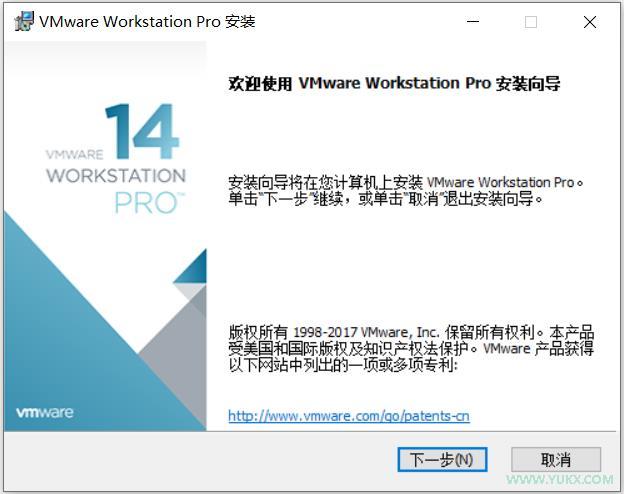
2. 勾选许可协议,点击“下一步”
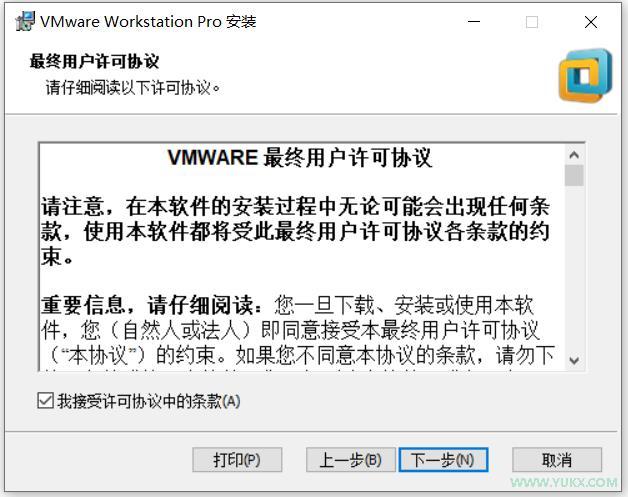
3. 选择安装路径,或采用默认安装地址,点击“下一步”,若出现“自动升级”或“体验计划”,可不勾选直接“下一步”
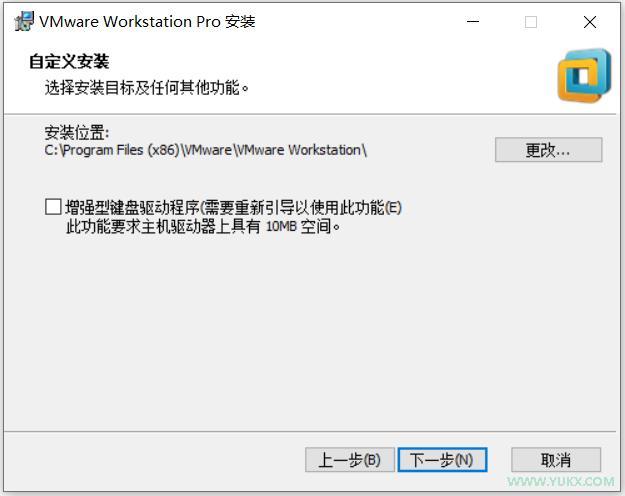
4. 安装中.......
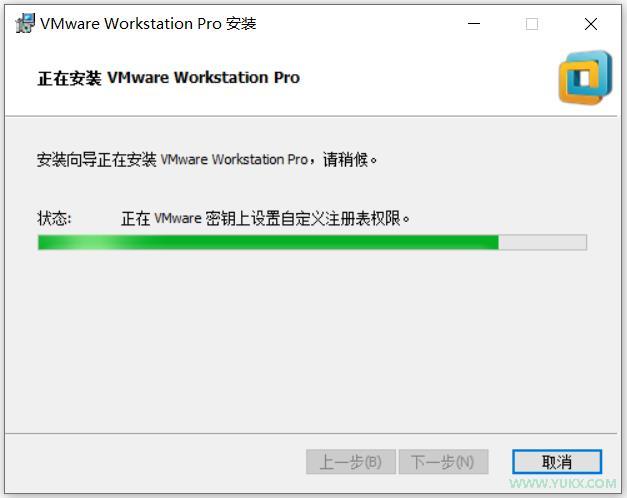
5. 虚拟机安装成功
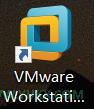
运行VMware安装Linux镜像
1.双击运行VMware
2.点击“创建新的虚拟机”
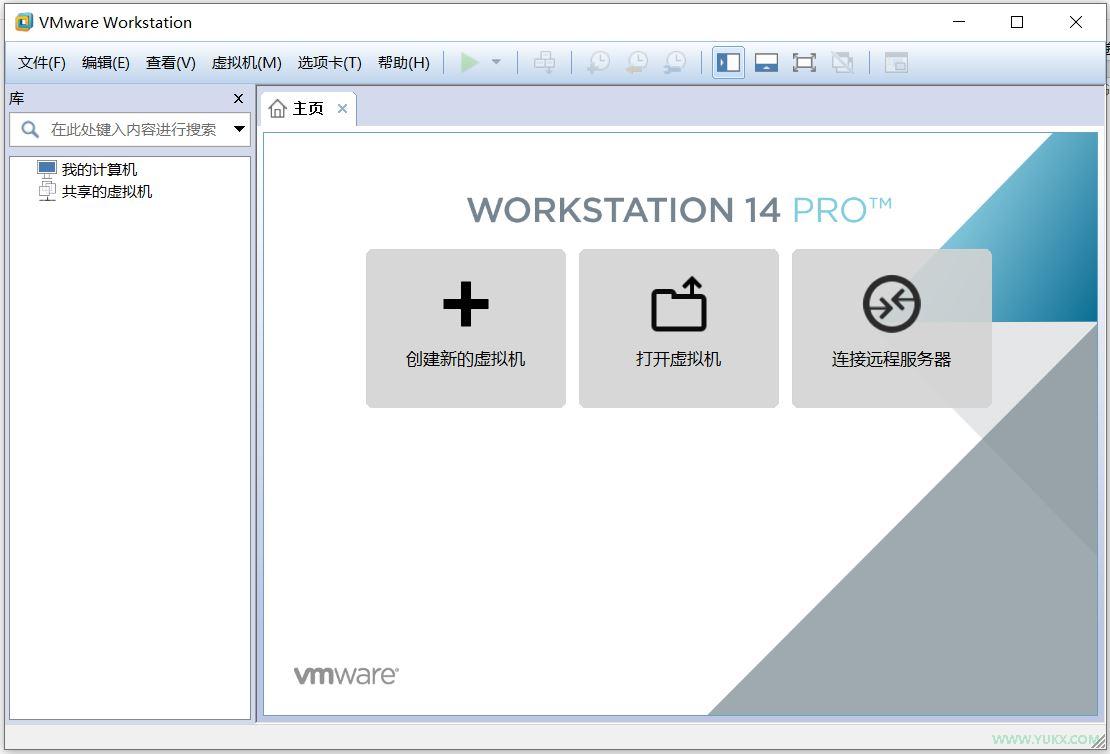
3.可以选择“典型”和“自定义安装”,这里是自定义安装
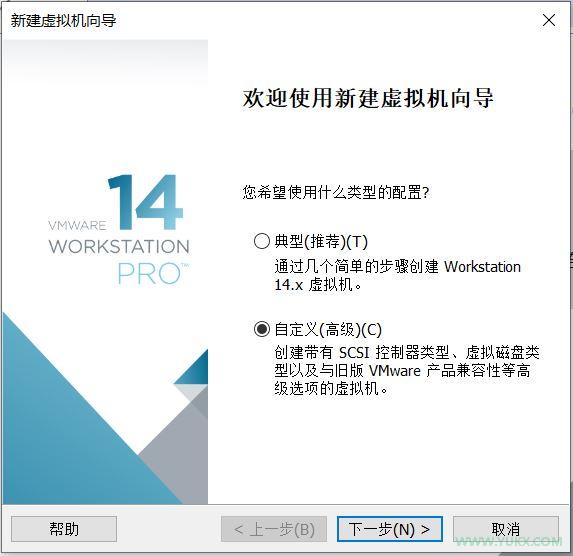
4.继续下一步,到选择虚拟机兼容性,本文是VM14的版本,选择了14.X

5.选择稍后安装操作系统

6.根据自己下载的镜像的版本,自行选择。
笔者使用的是centOS,顺带简介下各个版本区别。
CentOS-7.0-1406-x86_64-DVD.iso:这个镜像(DVD image)包括了那些可以用安装程序(installer)安装的所有安装包,这个为大多数用户使用的推荐镜像。
CentOS-7.0-1406-x86_64-NetInstall.iso:这个镜像用来从网络安装或者用来救援系统,安装系统时安装程序会询问从哪里获取安装包,推荐给拥有centos本地镜像的用户使用。
CentOS-7.0-1406-x86_64-Everything.iso:这个镜像包含了centos7的一套完整的软件包,她可以用来安装系统或者填充本地镜像,此镜像需要一个双面的DVD或者8G以上的U盘。
CentOS-7.0-1406-x86_64-GnomeLive.iso
CentOS-7.0-1406-x86_64-KdeLive.iso(每个大小1G左右)
:这两个镜像是centos的实时图像,不同名称显示不同的显示管理器(即GNOME or KDE)
它们可以用来探索或者是测试centos7的环境,它们一般不会改变硬盘环境,除非你使用在live环境下安装。此镜像需在已装好的系统下,使用yum安装。。
CentOS-7.0-1406-x86_64-livecd.iso:这个镜像有点像上面的GNOMElive,但是没有像libreoffice那样的安装包,这个镜像足够小,可以轻松的烧录在cd上。。
参考:Centos版本详细参考
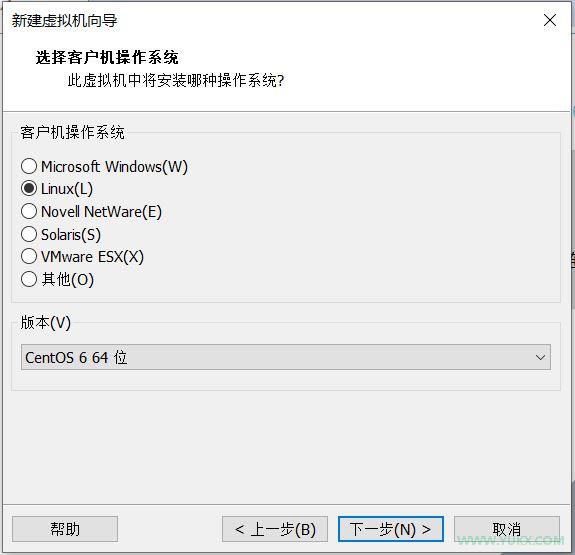
7.配置处理器,不能超过最大核心限制,选择过大会有提示的。
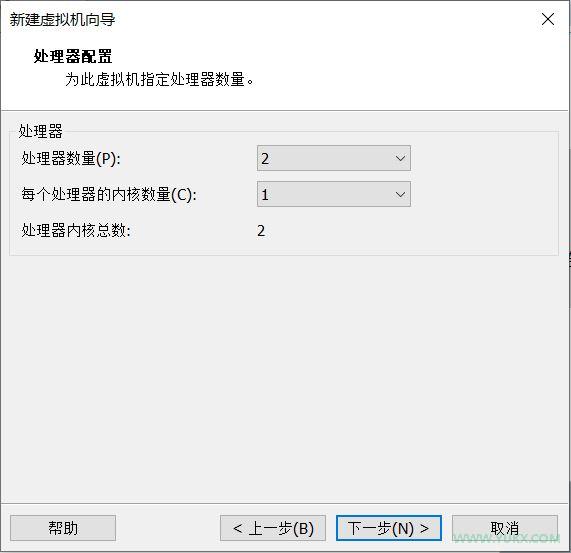
8.设置内存
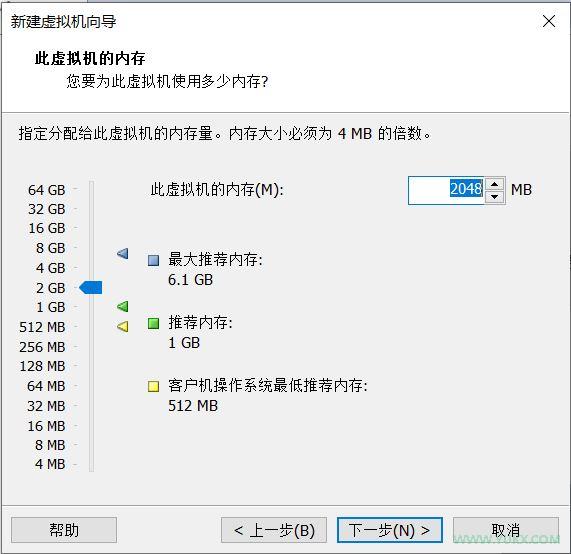
9.网络默认即可
桥接网络:Bridged network
借助物理设备网卡和外在网络通讯的一种机制
笔记本一般有无线网卡和有线网卡,可选择桥接的网卡
仅主机模式:Host- Only
通过虚拟交换机(虚拟网卡)实现虚拟机间的通信,不能和host通信
虚拟交换机(虚拟网卡)不同物理主机网卡连接
3)NAT模式:Network Address Translation
网络地址转换,以实现虚拟网卡和物理网卡间的连接,可与外部主机(宿主host、其他host)通信
参考:网络选择通俗讲解
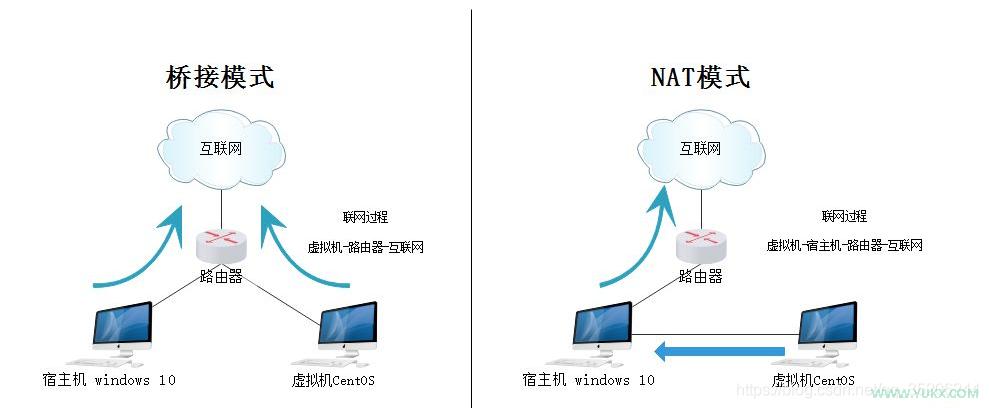
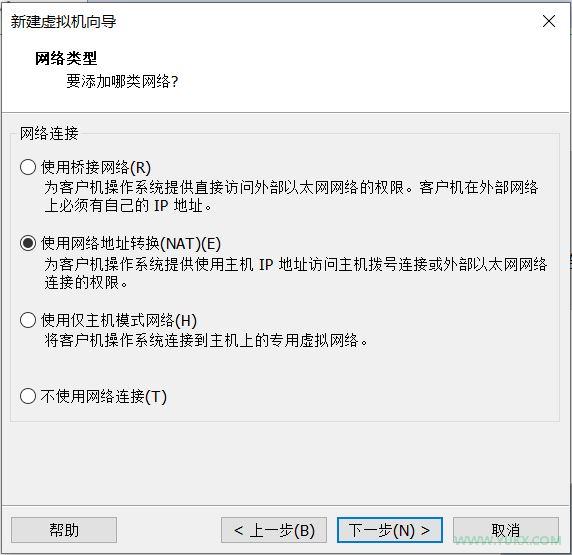
10.I/O选择推荐
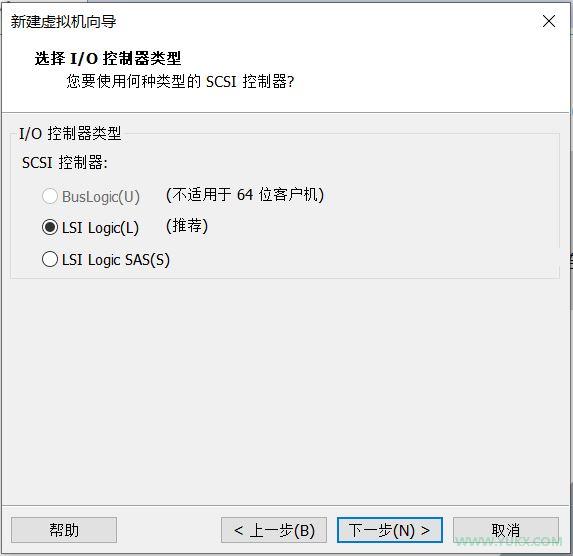
11.磁盘选择推荐
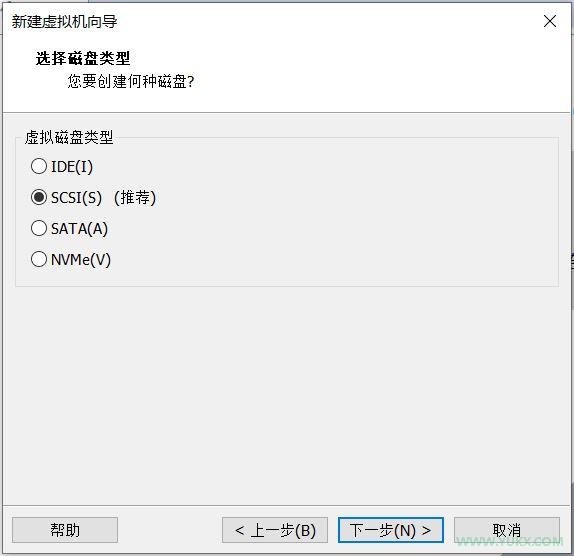
12.创建新虚拟磁盘
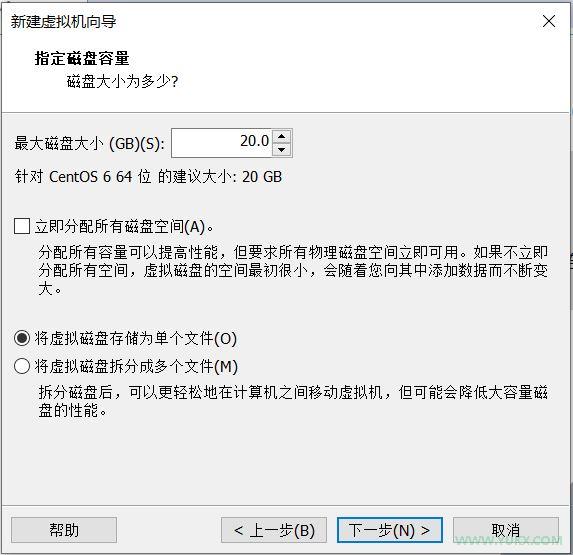
13.指定磁盘容量
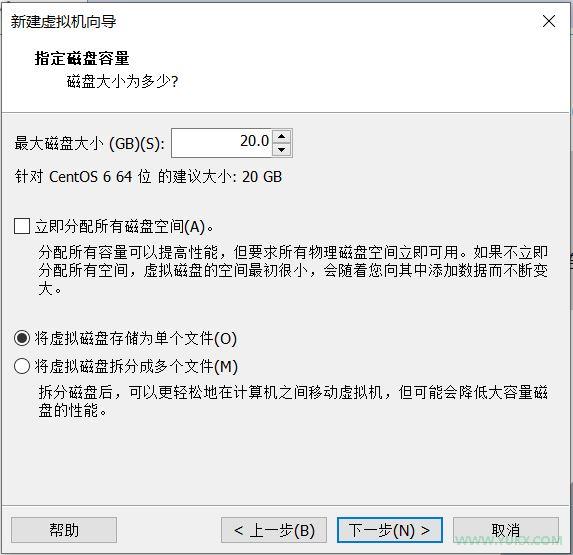
14.指定磁盘文件
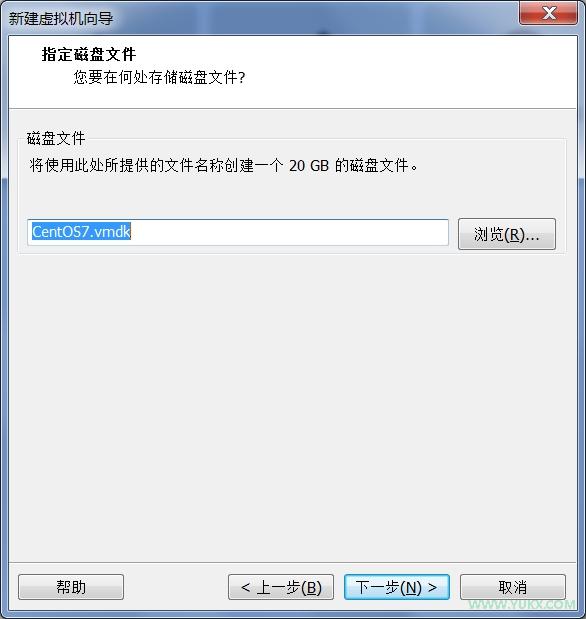
15.完成

16. 查看虚拟机详情:

原文链接: https://www.yukx.com/hangshuo/article/details/1545.html 优科学习网VMwareWorkstation 14 虚拟机的安装
-
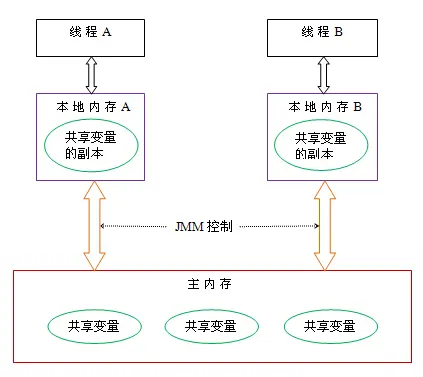 Java内存模型(JavaMemoryModel,JMM)是Java语言规范的一部分,它定义了Java虚拟机(JVM)如何管理和协调各个线程之间的共享数据访问行为,旨在解决由于多线程环境下的数据可见性、原子性和有序性问题。理解和掌握JMM是编写高效、正确并发程序的关键。一、Java内存模型概述JMM
Java内存模型(JavaMemoryModel,JMM)是Java语言规范的一部分,它定义了Java虚拟机(JVM)如何管理和协调各个线程之间的共享数据访问行为,旨在解决由于多线程环境下的数据可见性、原子性和有序性问题。理解和掌握JMM是编写高效、正确并发程序的关键。一、Java内存模型概述JMM -
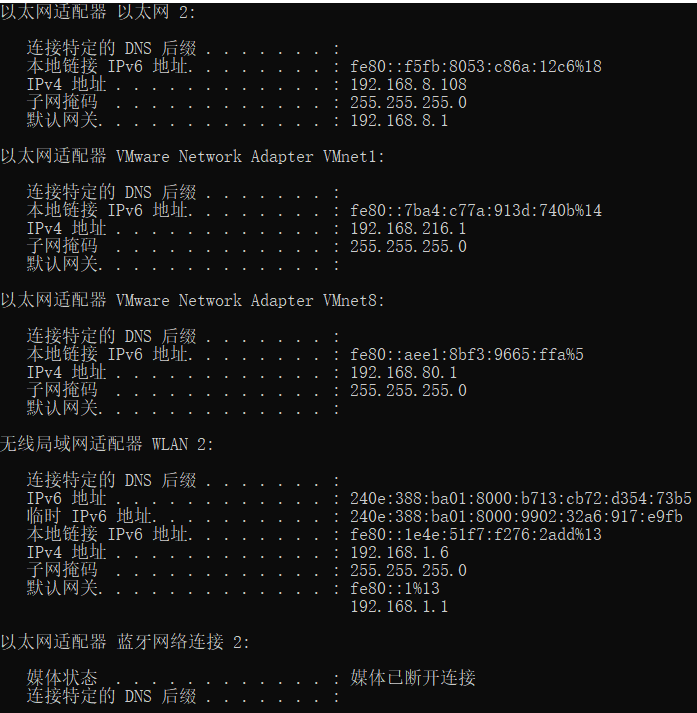 为什么要设置静态IP在安装好CentOS虚拟机以后,一般我们会通过Xshell连接到虚拟机,而不是直接使用虚拟机里面的终端(Terminal)输入命令。如果使用默认的动态分配IP,虚拟机每次开机以后IP都会改变,Xshell连接需要修改IP。所以我们需要将IP设置成静态IP,只要虚拟机开机即可连接。
为什么要设置静态IP在安装好CentOS虚拟机以后,一般我们会通过Xshell连接到虚拟机,而不是直接使用虚拟机里面的终端(Terminal)输入命令。如果使用默认的动态分配IP,虚拟机每次开机以后IP都会改变,Xshell连接需要修改IP。所以我们需要将IP设置成静态IP,只要虚拟机开机即可连接。 -
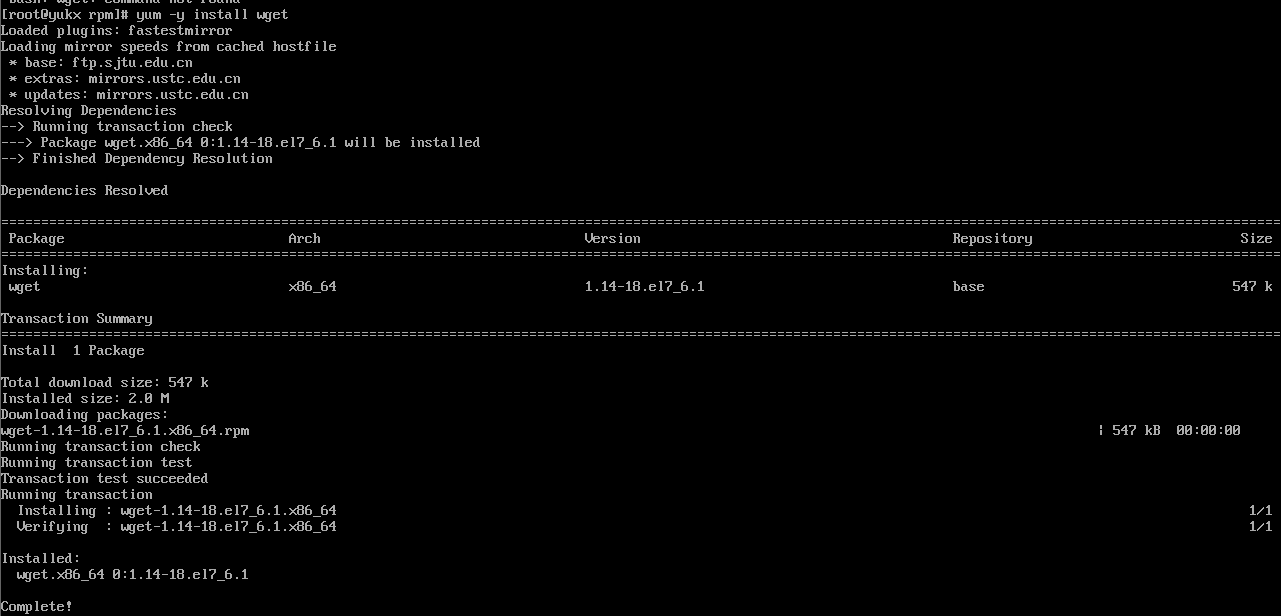 使用centos的wget提示:commondnotfound是因为没有安装wget这个指令安装wgetyum -y install wget
使用centos的wget提示:commondnotfound是因为没有安装wget这个指令安装wgetyum -y install wget -
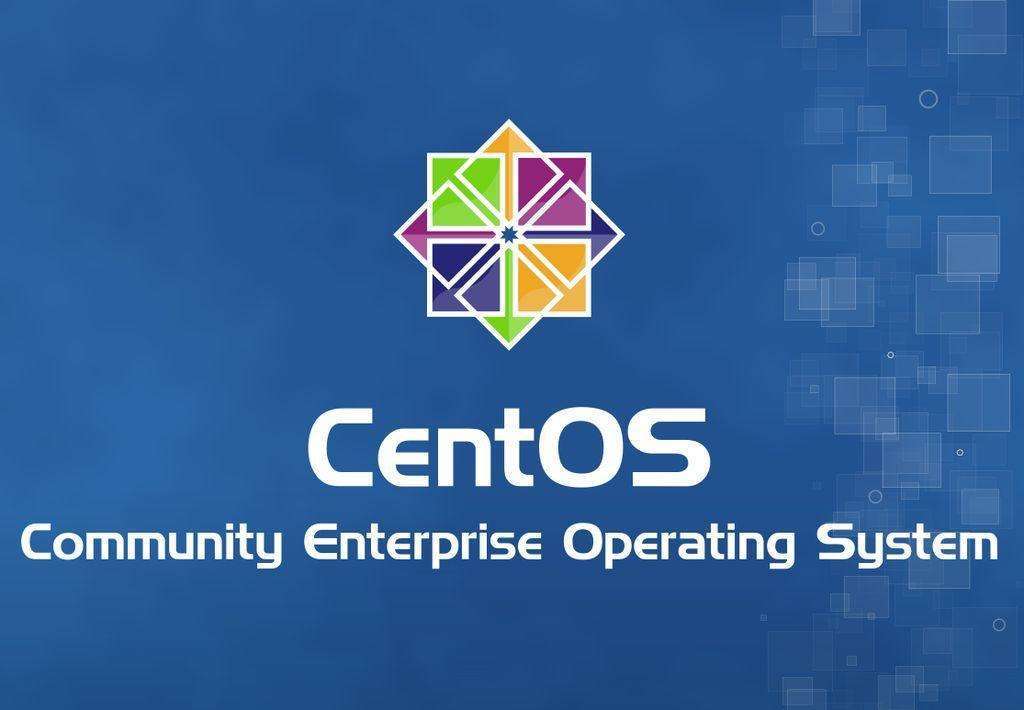 一、因为Centos官网是挂在国外的服务器上,下载镜像时相比于国内的下载速度会慢很多,所以在这里向大家分享两个国内的镜像站去下载Centos镜像。二、前往阿里云镜像站下载Centos7镜像1、阿里云官网地址:https://www.aliyun.com/ 2、点击左上角的【文档与社区】展开选择【镜像
一、因为Centos官网是挂在国外的服务器上,下载镜像时相比于国内的下载速度会慢很多,所以在这里向大家分享两个国内的镜像站去下载Centos镜像。二、前往阿里云镜像站下载Centos7镜像1、阿里云官网地址:https://www.aliyun.com/ 2、点击左上角的【文档与社区】展开选择【镜像 -
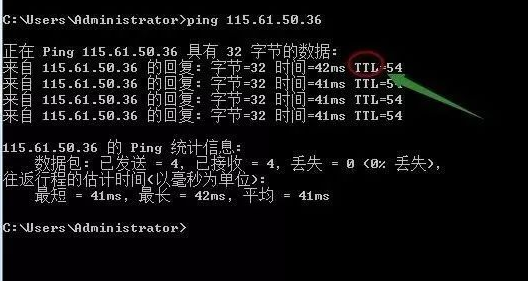 现在不管安防工程还是弱电工程,与网络的联系也越来越密切了,网络基础知识中的网络命令ping命令在项目中是使用频率最高的,一般我们用的都是它的基本功能,今天和大家来详细看下Ping命令的7个基础用法,掌握了秒变大神!1、ping命令基础2、ping-t的使用3、ping-a的使用4、ping-n的使用
现在不管安防工程还是弱电工程,与网络的联系也越来越密切了,网络基础知识中的网络命令ping命令在项目中是使用频率最高的,一般我们用的都是它的基本功能,今天和大家来详细看下Ping命令的7个基础用法,掌握了秒变大神!1、ping命令基础2、ping-t的使用3、ping-a的使用4、ping-n的使用 -
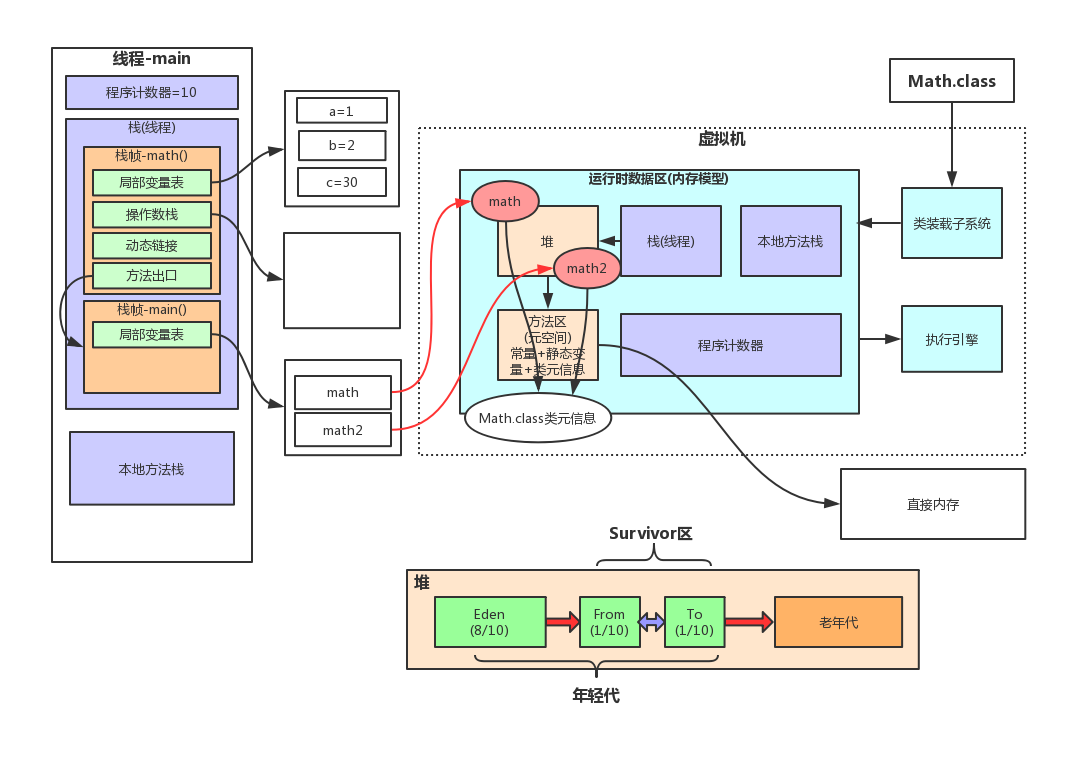 总结下工作中遇到的GC问题。一、JVM参数设置不当机器4G,部分JVM参数设置-Xmx3296m -Xms3296m -Xss256k -XX:MetaspaceSize=128m -XX:MaxMetaspaceSize=256m -XX:MaxGCPauseMillis=200 -XX:+Use
总结下工作中遇到的GC问题。一、JVM参数设置不当机器4G,部分JVM参数设置-Xmx3296m -Xms3296m -Xss256k -XX:MetaspaceSize=128m -XX:MaxMetaspaceSize=256m -XX:MaxGCPauseMillis=200 -XX:+Use

